XMind如何切换为英文界面
时间:2025-05-04 12:42:37
在全球化的时代背景下,越来越多的用户希望他们的办公软件界面能够适应国际交流和提升英语技能的需求。思维导图工具xmind以其强大的功能受到广泛欢迎,为了满足这些需求,其界面语言可以根据用户的个人喜好进行调整。本文将详细介绍如何将xmind设置为英语界面,并提供额外提示帮助您更好地使用这款软件。通过设置xmind界面语言,您可以更加高效地组织和表达您的思维,提升您的工作效率和交流能力。
首先,确认当前的语言设置。在尝试更改xmind的语言设置之前,我们需要查看当前的语言版本。这可以通过启动xmind并检查顶部菜单栏中的选项来实现。如果菜单项已显示为英文,则无需进一步操作;如果不是,请继续按照下面的步骤进行。
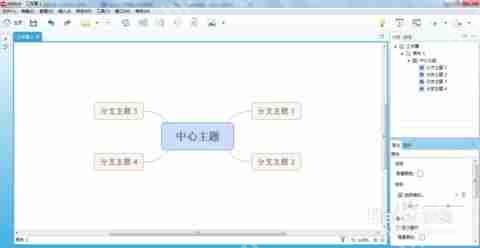
更改语言设置的步骤如下:
- 启动xmind:打开xmind应用程序。
打开设置或偏好设置。在Windows中,从菜单栏的“编辑”选项开始;在macOS系统里,则是通过“xmind”菜单下的“首选项”来启动。
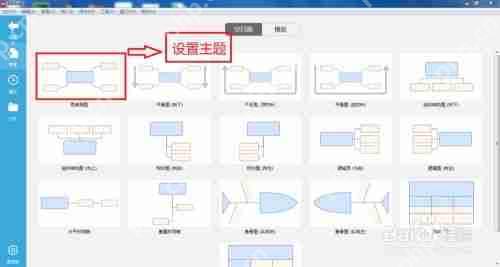
查找语言选项:在弹窗里,找到语言(language)或其他类似项,一般在左栏内。
- 选择语言:从下拉菜单中选择“english”作为新的界面语言。
使用并重启Xmind:按确定或应用后,需关闭并重新启动以使更改生效。
其他注意事项:
- 确保软件更新:使用最新版本的xmind,因为旧版本的语言文件可能不完整或已过时。
- 在更改语言设置时,请确认您的设备已连网,以避免新语言包的下载延迟。
- 备份数据:虽然更改语言不会直接影响您的思维导图数据,但为了安全起见,建议在进行任何重大设置更改前备份重要文件。
使用英语界面的优势:
提升工作效率和英语水平!学习如何使用英文界面的xmind不仅能帮助您更深刻地了解软件功能和操作流程,还有助于在日常工作和国际交流中提高您的语言能力。这样,无论是撰写报告、制作文档还是与来自不同国家的团队协作,都能更加自信地运用专业术语。
结语:
通过上述步骤,您可以在Xmind中快速切换到英文界面,从而获得更加流畅的操作体验与学习机遇。无论是为了提升工作效能或是个人技能的发展,这种简单却有效的设置都将为您带来明显的正面效果。期待这些建议能帮您实现目标!
相关下载
相关资讯
猜你喜欢
最新资讯
-

dnf巴卡尔贴膜顺序是什么-巴卡尔贴膜选择顺序介绍
2025-05-04
DNF巴卡尔团本贴膜攻略:高效提升战力!巴卡尔团本的最新更新带来了全新的武器和防具贴膜系统,这让许多玩家对贴膜的选择和排列感到迷茫
-

烟雨江湖怎么速刷黑铁
2025-05-04
烟雨江湖中遇到黑铁刷不过去的问题困扰了不少玩家,但不用担心,以下就是快速通关的方法:准备充分:首先确保你拥有足够的装备和金币,这是击败黑铁的关键
-

vivo经典桌面在哪里切换
2025-05-04
vivo经典桌面切换软件教程步骤方法详细介绍:步骤一:进入设置界面在主屏幕上,找到并点击“设置”图标,进入vivo手机的设置界面。步骤二:选择桌面与锁屏杂志在设置界面中,滑动屏幕并找到“桌面与锁屏杂志”选项,点击进入。步骤三:切换至经典桌面在桌面与锁屏杂志界面